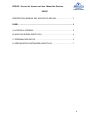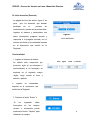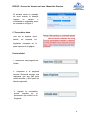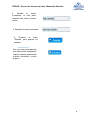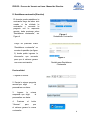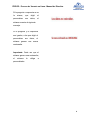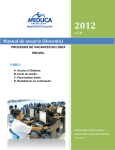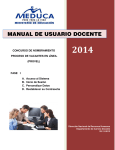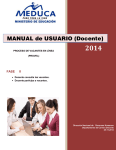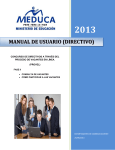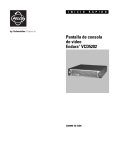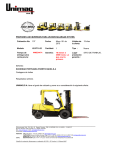Download MANUAL DE USUARIO (DIRECTIVO)
Transcript
2013
CONCURSO DE DIRECTIVOS A TRAVÉS DEL
PROCESO DE VACANTES EN LÍNEA.
(PROVEL)
FASE I:
Acceso al Sistema (Directivo).
Inicio de Sesión (Directivo).
Personalizar Datos (Directivo).
Restablecer Contraseña (Directivo).
DEPARTAMENTO DE CARRERA DOCENTE
15/05/2013
1
PROVEL. Proceso de Vacante en Línea –Manual de Directivo.
INDICE
DESCRIPCIÓN GENERAL DEL APLICATIVO PROVEL................................. 3
FASE I: ............................................................................................................. 3
A. ACCESO AL SISTEMA................................................................................. 3
B. INICIO DE SESIÓN (DIRECTIVO)................................................................ 4
C. PERSONALIZAR DATOS............................................................................. 5
D. RESTABLECER CONTRASEÑA (DIRECTIVO)........................................... 7
2
PROVEL. Proceso de Vacante en Línea –Manual de Directivo.
DESCRIPCIÓN GENERAL DEL APLICATIVO PROVEL
El Sistema para aplicar Vacantes de Docentes y Directivos por Web fue
desarrollado en el marco del proceso de restructuración administrativa del
Ministerio de Educación, para que los aspirante a cargos docentes y directivos
pudieran participar haciendo uso de la tecnologías de la información y
comunicación y así lograr cubrir las vacantes Docentes y Directivos.
La implementación del sistema se realizará por fases. La primera fase comprende
la creación de los usuarios para los educadores que deseen participar.
Para poder ingresar al sistema el educador debe dirigirse a la Dirección Regional
de Educación con su cédula, copia de cédula y solicitar la creación de su usuario.
FASE I:
A. Acceso al Sistema
Puede
ingresar
al
sistema
escribiendo la siguiente dirección en
cualquiera de los exploradores de
internet, ver figura 1.
Figura 1
Exploradores de Internet
http://www.meduca.gob.pa:8004/
ConsultaWeb/frmLogin.aspx
/frmLogin.aspx
3
PROVEL. Proceso de Vacante en Línea –Manual de Directivo.
B. Inicio de sesión (Docente)
La página de inicio de sesión, figura 2, es
para
que los docentes que deseen
participar
en
el
proceso
de
nombramiento, puedan en la primera fase,
ingresar al sistema y personalizar sus
datos (contraseña, pregunta secreta y
respuesta a la pregunta secreta) con el
Figura 2
Inicio de Sesión.
número de cédula y la contraseña impresa
en el documento que solicitó en la
Regional.
Funcionalidad:
1. Ingrese su número de cédula.
La
cédula
está
compuesta
por
Prov., Siglas
Tomo y Asiento
provincia, sigla (si es extranjero o
nacionalizado) si es extranjero se
empieza en el siguiente campo
(sigla), luego inserta el tomo y
asiento o partida.
2.
Ingrese
su
contraseña,
impresa en el documento que
solicitó en la Regional.
3. Presione el botón “Entrar” o
Si
ha
ingresado
incorrectos
en
usuario
contraseña
o
los
datos
campos
puede
presionar el botón “Limpiar” para
refrescar los campos.
2
PROVEL. Proceso de Vacante en Línea –Manual de Directivo.
ElEl sistema envía un mensaje
de error cuando el docente
ingresa
un
usuario
o
contraseña no registrada, como
se muestra en la figura 3.
C. Personalizar datos
Una vez el docente inicia
sesión,
se
muestra
los
siguientes mensajes en la
parte superior de la página.
Funcionalidad:
1. Seleccione una pregunta de
la lista.
2. Responda a la pregunta
secreta. Recuerde escoger una
respuesta que sea fácil para
usted recordar y difícil para los
demás responder.
3. Ingrese la contraseña
actual,
impresa
en
el
documento que solicitó en la
Regional.
3
PROVEL. Proceso de Vacante en Línea –Manual de Directivo.
4.
Escriba
la
nueva
contraseña, la cual debe
recordar para volver a iniciar
sesión.
5. Rescriba la nueva contraseña.
6.
Presione
el
botón
“Guardar” para guardar los
cambios.
Una vez haya personalizado
sus datos podrá actualizarlos
cuando lo desee presionando
el botón “Actualizar” y vuelve
al paso 1.
4
PROVEL. Proceso de Vacante en Línea –Manual de Directivo.
D. Restablecer contraseña (Directivo)
El docente puede restablecer la
contraseña luego de haber sido
creada, si ha olvidado la
contraseña y recuerda la
pregunta con la respuesta
secreta, debe presionar sobre
“Restablecer contraseña”, ver
Figura 4
{
Figura 4
Restablecer Contraseña
Luego de presionar sobre
“Restablecer contraseña” se
muestra la pantalla (ver figura
5) donde podrá ingresar la
información
que
recuerda
Figura 5
para que el sistema genere
Pantalla para Restablecer
Contraseña
una nueva contraseña.
Funcionalidad:
1. Ingrese la cédula.
2. Escoja la misma pregunta
secreta que eligió
al
personalizar sus datos.
3.
Ingrese
la
misma
respuesta que eligió
al
personalizar sus datos.
4.
Presione
“Generar”
el
botón
para
que
el sistema genere la nueva
contraseña.
5
PROVEL. Proceso de Vacante en Línea –Manual de Directivo.
Si la pregunta o respuesta no es
la
misma,
que
eligió
al
personalizar
sus
datos,
el
sistema muestra el siguiente
mensaje.
Si la pregunta y la respuesta
son iguales, a las que eligió al
personalizar
sistema
sus
genera
datos,
una
el
nueva
contraseña.
Importante: Cada vez que el
sistema genera una contraseña,
el
sistema
le
obliga
a
personalizarla.
6